Einsteigerleitfaden für Bild-SEO - Bilder für Suchmaschinen optimieren
Möchten Sie die Bild-SEO auf Ihrer Website verbessern? Wenn sie richtig optimiert ist, kann die Bildersuche viele neue Besucher auf Ihre Website bringen. Um von Bild-SEO zu profitieren, müssen Sie den Suchmaschinen helfen, Ihre Bilder zu finden und sie für die richtigen Schlüsselwörter zu indizieren.
In diesem Leitfaden für Einsteiger zeigen wir Ihnen, wie Sie Bild-SEO optimieren können, indem Sie die besten Methoden befolgen.
Hier ist ein kurzer Überblick darüber, was Sie in diesem Artikel lernen werden.
Optimieren Sie Ihre Bilder für SEO und Geschwindigkeit
Geschwindigkeit spielt eine wichtige Rolle bei SEO und Benutzerfreundlichkeit.
Suchmaschinen stufen schnelle Websites stets höher ein. Das gilt auch für die Bildersuche. Bilder erhöhen die Gesamtladezeit Ihrer Seite.
Sie brauchen länger zum Herunterladen als Text, was bedeutet, dass Ihre Seite langsamer lädt, wenn mehrere große Bilddateien heruntergeladen werden müssen. Sie müssen sicherstellen, dass die Bilder auf Ihrer Seite für das Web optimiert sind. Dies kann ein wenig knifflig sein, da viele Anfänger keine Experten in Sachen Grafik und Bildbearbeitung sind.
Wir haben eine praktische Anleitung, wie Sie Bilder richtig optimieren, bevor Sie sie auf Ihre Website hochladen. Der beste Weg, Bilder zu optimieren, ist die Bearbeitung am Computer mit einer Bildbearbeitungssoftware wie Adobe Photoshop. So können Sie das richtige Dateiformat wählen, um eine kleine Dateigröße zu erzeugen.
Sie können auch ein Bildkomprimierungs-Plugin für WordPress verwenden. Mit diesen Bildoptimierungs-Plugins können Sie die Dateigröße automatisch reduzieren, während Sie ein Bild in WordPress hochladen.
Was ist Alt-Text?
Alt-Text oder alternativer Text ist ein HTML-Attribut, das dem img-Tag hinzugefügt wird, das zur Anzeige von Bildern auf einer Webseite verwendet wird.
Der Hauptzweck des alternativen Textes besteht darin, die Zugänglichkeit zu verbessern, indem Bildschirmlesegeräte in die Lage versetzt werden, den Alt-Text für sehbehinderte Benutzer vorzulesen. Alt-Text ist auch entscheidend für Bild-SEO. Er hilft Suchmaschinen, den Kontext des Bildes zu verstehen.
Moderne Suchmaschinen können mit Hilfe von künstlicher Intelligenz ein Bild und seinen Inhalt erkennen. Allerdings sind sie immer noch darauf angewiesen, dass der Website-Besitzer das Bild in seinen eigenen Worten beschreibt. Alt-Text begleitet die Bilder auch in der Google-Bildersuche, was den Nutzern hilft, das Bild zu verstehen und Ihre Chancen auf mehr Besucher verbessert.
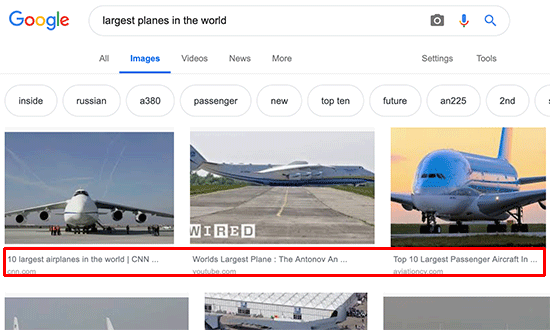 Normalerweise ist der Alt-Text auf Ihrer Website nicht sichtbar. Wenn jedoch ein Bild defekt ist oder nicht gefunden werden kann, dann können Ihre Nutzer den Alternativtext mit einem Symbol für ein defektes Bild daneben sehen.
Normalerweise ist der Alt-Text auf Ihrer Website nicht sichtbar. Wenn jedoch ein Bild defekt ist oder nicht gefunden werden kann, dann können Ihre Nutzer den Alternativtext mit einem Symbol für ein defektes Bild daneben sehen.
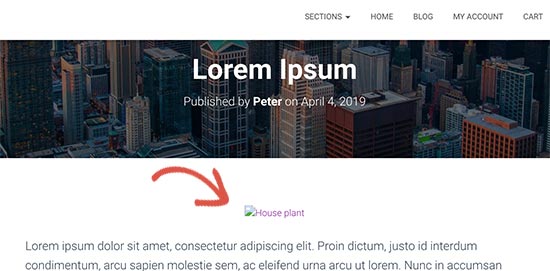 Was ist der Unterschied zwischen Alt-Text und Titel
Was ist der Unterschied zwischen Alt-Text und Titel
Alt-Text wird für Barrierefreiheit und Bild-SEO verwendet, während das Titelfeld von WordPress intern für die Mediensuche verwendet wird. 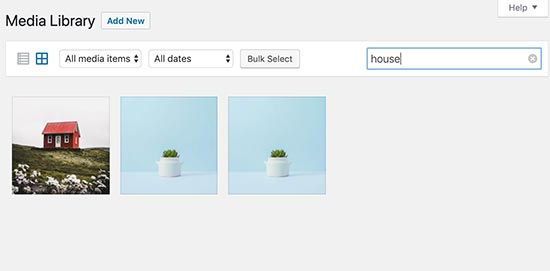 WordPress fügt den Alt-Tag in den eigentlichen Code ein, der zur Anzeige des Bildes verwendet wird.
WordPress fügt den Alt-Tag in den eigentlichen Code ein, der zur Anzeige des Bildes verwendet wird.
Das Titel-Tag wird in der Datenbank gespeichert, um Bilder zu finden und anzuzeigen. In der Vergangenheit fügte WordPress den Titel-Tag auch in den HTML-Code ein. Dies war jedoch aus Sicht der Barrierefreiheit nicht ideal, weshalb es entfernt wurde.
Was ist der Unterschied zwischen Alt-Text und Bildunterschrift
Der Alt-Text wird verwendet, um das Bild für Suchmaschinen und Bildschirmleser zu beschreiben.
Auf der anderen Seite wird die Bildunterschrift verwendet, um das Bild für alle Benutzer zu beschreiben. Der Alt-Text ist auf Ihrer Website nicht sichtbar, während die Beschriftung unter Ihren Bildern zu sehen ist.
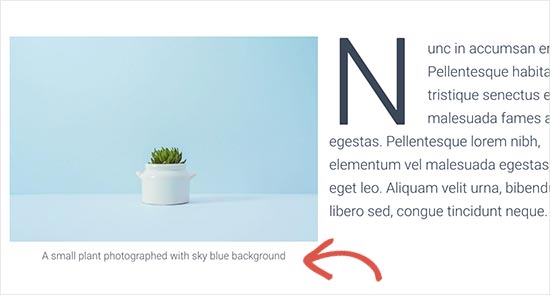 Der Alt-Text ist entscheidend für eine bessere Bild-SEO auf Ihrer Website.
Der Alt-Text ist entscheidend für eine bessere Bild-SEO auf Ihrer Website.
Die Bildunterschrift ist optional und kann nur verwendet werden, wenn Sie den Website-Besuchern zusätzliche Informationen über das Bild geben möchten.
So fügen Sie Alt-Text, Titel und Beschriftung zu Bildern in WordPress hinzu
Alt-Text, Titel und Beschriftung bilden die Bild-Metadaten, die Sie zu Bildern hinzufügen können, wenn Sie sie in WordPress hochladen.
Wenn Sie ein Bild mit dem Standard-Bildblock hinzufügen, können Sie in WordPress eine Beschriftung und einen Alt-Text für das Bild hinzufügen.
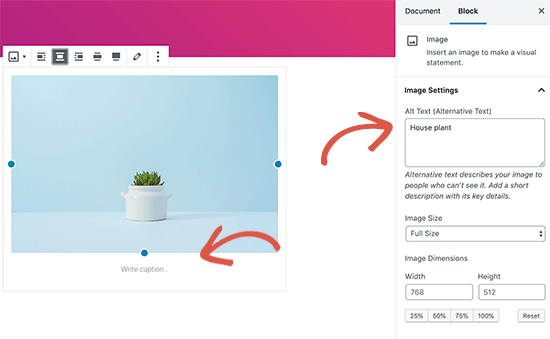 Es generiert automatisch einen Titel für das Bild aus dem Dateinamen.
Es generiert automatisch einen Titel für das Bild aus dem Dateinamen.
Sie können den Titel ändern, indem Sie auf die Schaltfläche "Bearbeiten" in der Symbolleiste des Bildblocks klicken.
![]() Dadurch wird das Popup-Fenster des Medien-Uploaders angezeigt, in dem Sie Ihren eigenen benutzerdefinierten Titel für das Bild eingeben können.
Dadurch wird das Popup-Fenster des Medien-Uploaders angezeigt, in dem Sie Ihren eigenen benutzerdefinierten Titel für das Bild eingeben können. 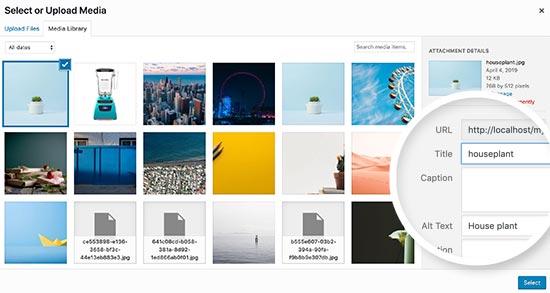 Sie können auch den Alt-Tag und den Titel für die Bilder bearbeiten, die Sie bereits in WordPress hochgeladen haben. Dazu müssen Sie die Seite Medien " Bibliothek besuchen und das Bild suchen, das Sie bearbeiten möchten
Sie können auch den Alt-Tag und den Titel für die Bilder bearbeiten, die Sie bereits in WordPress hochgeladen haben. Dazu müssen Sie die Seite Medien " Bibliothek besuchen und das Bild suchen, das Sie bearbeiten möchten
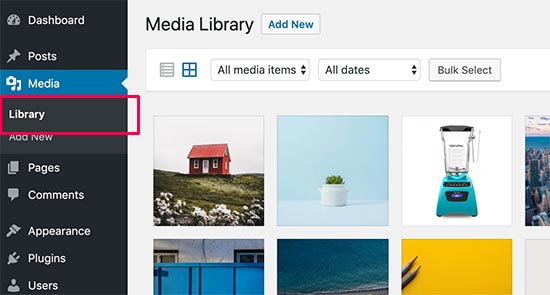 Wenn Sie auf ein Bild klicken, wird das Popup-Fenster mit den Anhangsdetails angezeigt, in dem Sie Titel, Alt-Text und Beschriftung eingeben können.
Wenn Sie auf ein Bild klicken, wird das Popup-Fenster mit den Anhangsdetails angezeigt, in dem Sie Titel, Alt-Text und Beschriftung eingeben können. 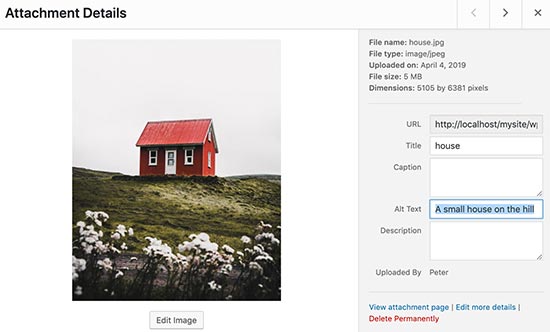 Hinweis: Wenn Sie den Alt-Tag oder die Beschriftung eines Bildes über die Mediathek ändern, wird dies in den Beiträgen und Seiten, in denen das Bild bereits verwendet wird, nicht geändert.
Hinweis: Wenn Sie den Alt-Tag oder die Beschriftung eines Bildes über die Mediathek ändern, wird dies in den Beiträgen und Seiten, in denen das Bild bereits verwendet wird, nicht geändert.
Wann Sie Bildunterschriften für Bilder in WordPress verwenden sollten
Mit Bildunterschriften können Sie allen Ihren Benutzern zusätzliche Details zu einem Bild zur Verfügung stellen.
Sie sind auf dem Bildschirm für alle Benutzer sichtbar, auch für Suchmaschinen und Bildschirmleser.
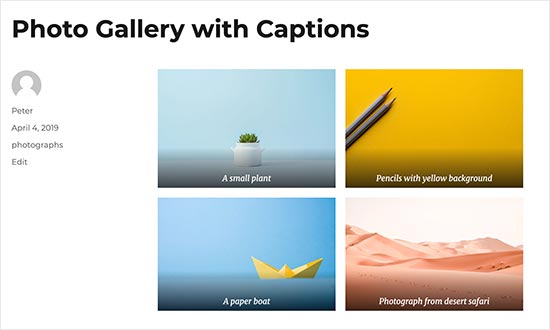 Wie Sie vielleicht bemerkt haben, verwenden die meisten Websites normalerweise keine Bildunterschriften mit Bildern in ihren Blogbeiträgen oder Seiten.
Wie Sie vielleicht bemerkt haben, verwenden die meisten Websites normalerweise keine Bildunterschriften mit Bildern in ihren Blogbeiträgen oder Seiten.
Das liegt daran, dass Bildunterschriften oft nicht benötigt werden, um ein Bild zu erklären. Beschriftungen sind in den folgenden Szenarien besser geeignet:
- Familien- oder Veranstaltungsfotos
- Fotos, die zusätzliche Erklärungen benötigen, die die Hintergrundgeschichte beschreiben
- Produkt-Bildergalerien
Deaktivieren von Anhangsseiten in WordPress
WordPress erstellt eine Seite für alle Bilder, die Sie in Ihre Beiträge und Seiten hochladen.
Sie wird Anhangsseite genannt. Diese Seite zeigt nur eine größere Version des eigentlichen Bildes und sonst nichts. Dies kann einen negativen Einfluss auf Ihre Suchergebnisse haben.
Suchmaschinen betrachten Seiten mit wenig bis gar keinem Text als minderwertige oder "dünne Inhalte". Aus diesem Grund empfehlen wir Benutzern, die Anhangsseiten auf Ihrer Website zu deaktivieren. Der einfachste Weg, dies zu tun, ist die Installation und Aktivierung des AIOSEO-Plugins.
Weitere Details finden Sie in unserer Schritt-für-Schritt-Anleitung für die Installation eines WordPress-Plugins. Nach der Aktivierung schaltet es automatisch Attachment-URLs ab. Sie können Anhangsseiten in WordPress auch manuell deaktivieren, indem Sie die Seite All in One SEO " Search Appearance besuchen und auf den Reiter Media klicken
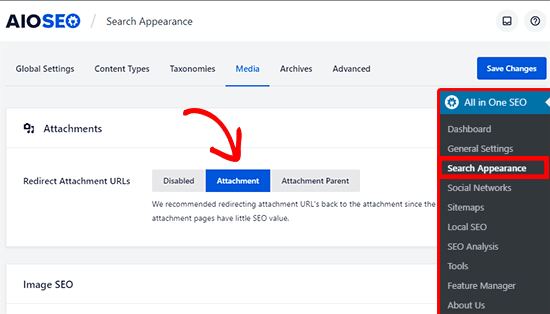 Stellen Sie hier sicher, dass die Option "Attachment-URLs umleiten" auf "Attachment" eingestellt ist.
Stellen Sie hier sicher, dass die Option "Attachment-URLs umleiten" auf "Attachment" eingestellt ist.
Wenn Sie das AIOSEO-Plugin nicht verwenden, können Sie das Attachment Pages Redirect-Plugin installieren. Dieses Plugin leitet Personen, die die Attachment-Seite besuchen, einfach zu dem Beitrag um, in dem das Bild angezeigt wird. Sie können dies auch manuell tun, indem Sie den folgenden Code in die Datei functions.php Ihres Themes oder ein Site-spezifisches Plugin einfügen.
function wpb_redirect_attachment_to_post() { if ( is_attachment() ) { global $post; if( empty( $post ) ) $post = get_queried_object() if ($post->post_parent) { $link = get_permalink( $post->post_parent ); wp_redirect( $link, '301' ); exit() } else { // Was ist zu tun, wenn der übergeordnete Beitrag nicht verfügbar ist wp_redirect( home_url(), '301' ); exit() } } } add_action( 'template_redirect', 'wpb_redirect_attachment_to_post' );
Zusätzliche Tipps zur Verbesserung der Bild-SEO
Das Hinzufügen des alt-Tags ist nicht das Einzige, was Sie tun können, um die Bild-SEO zu verbessern.
Im Folgenden finden Sie einige zusätzliche Tipps, die Sie beim Hinzufügen von Bildern zu Ihren Blogbeiträgen beachten sollten.
1.Schreiben Sie einen beschreibenden Alt-Text
Viele Anfänger verwenden oft nur ein oder zwei Wörter als Alt-Text für das Bild
Das macht das Bild zu generisch und erschwert das Ranking.
Verwenden Sie zum Beispiel statt "Kätzchen" einfach "Kätzchen, die mit einer gelben Gummiente spielen".
2. Verwenden Sie beschreibende Dateinamen für Ihre Bilder
Anstatt Ihre Bilder als DSC00434.jpeg zu speichern, müssen Sie sie richtig benennen.
Denken Sie an die Schlüsselwörter, die Benutzer bei der Suche eingeben werden, um dieses bestimmte Bild zu finden. Seien Sie spezifischer und beschreibender in Ihren Bilddateinamen.
Zum Beispiel ist " red-wooden-house.jpeg " besser als einfach " house.jpeg".
3. Bieten Sie Kontext zu Ihren Bildern
Suchmaschinen werden jeden Tag schlauer. Sie können Bilder recht gut erkennen und kategorisieren. Sie brauchen jedoch einen Kontext zum Bild. Ihre Bilder müssen für das Gesamtthema des Beitrags oder der Seite relevant sein. Es ist auch hilfreich, das Bild in der Nähe des wichtigsten Textes in Ihrem Artikel zu platzieren.
4. Befolgen Sie die besten SEO-Praktiken
Sie müssen auch die allgemeinen SEO-Richtlinien für Ihre Website befolgen
Dies verbessert Ihr gesamtes Suchranking, einschließlich der Bildersuche.
5. Verwenden Sie Originalfotos und -bilder
Es gibt viele kostenlose Stock-Fotografie-Websites, die Sie nutzen können, um kostenlose Bilder für Ihre Blogbeiträge zu finden
Das Problem bei Stockfotos ist jedoch, dass sie von Tausenden von Websites verwendet werden. Versuchen Sie, Originalfotos zu verwenden oder hochwertige Bilder zu erstellen, die einzigartig für Ihren Blog sind. Wir wissen, dass die meisten Blogger keine Fotografen oder Grafikdesigner sind.
Glücklicherweise gibt es einige großartige Online-Tools, mit denen Sie Grafiken für Ihre Websites erstellen können. Wir hoffen, dass dieser Artikel Ihnen geholfen hat, etwas über Bild-SEO für Ihre Website zu lernen. n.
Verwandte Artikel:
- Wie man die URL von hochgeladenen Bildern in WordPress erhält
- Wie man Bilder in voller Größe in WordPress anzeigt (4 Methoden)
- So fügen Sie Bildnachweise in WordPress hinzu (Schritt für Schritt)
- Grundlegende Bildbearbeitung in WordPress (Zuschneiden, Drehen, Skalieren, Spiegeln)
- Wie man Bilder für die Web-Performance optimiert, ohne an Qualität zu verlieren